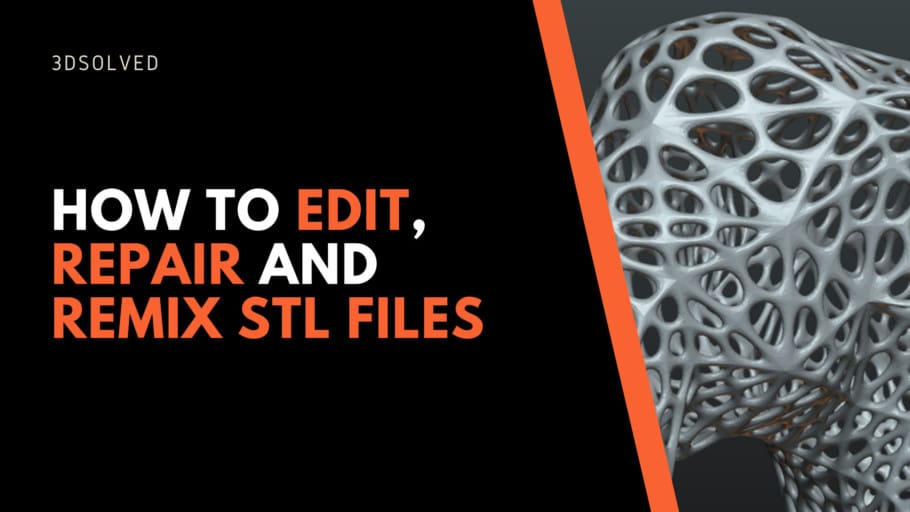STL es un formato de archivo de transmisión de datos en el proceso de creación rápida de prototipos en 3D. Sus siglas corresponden a StereoLithography, y son formatos de archivo utilizados por los softwares de diseño asistido por computadora (CAD). Se utilizan para representar los diseños de figuras 3D en superficies tridimensionales construidas por polígonos. Estos archivos son fundamentales en la impresión 3D porque son necesarios para generar el código que es interpretado por una impresora 3D e imprimir la pieza.
Después de realizar el proceso de construcción de una pieza 3D en algún software CAD, ésta se convierte en un conjunto de polígonos que representa el modelo digital en 3D, o también se podría pensar como las figuras geométricas que describen una malla cerrada que representa la superficie de la pieza. A este modelo, archivo digital, podemos editarlo para hacer modificaciones o construir un nuevo modelo a partir de éste. Vamos a ver los diferentes softwares describiendo sus características, y analizando qué posibilidades de edición nos brindan en relación a los formatos STL.
Cómo editar un STL con Tinkercad
TinkerCad es un software de diseño asistido muy fácil de usar, posiblemente el más fácil que existe. Es gratuito y se trabaja directamente desde la nube, desde un navegador. Fue creado con el objetivo de hacer que el modelado 3D , especialmente el diseño de elementos físicos, sea accesible al público en general y permita a los usuarios publicar sus diseños.
El proceso de diseño de piezas, se basa en figuras geométricas que combinadas permiten construir una gran variedad de objetos.
Estas figuras geométricas son esfera, conos, cubos, y muchas otras figuras más. Esta técnica se la conoce como Low-Poly lo que significa bajo nivel de polígonos para construir figuras, y esto tiene que ver con la forma en que se generan las superficies de las piezas. Esta técnica exige creatividad, dado que con pocas figuras tenemos que desarrollar nuestros diseños, esta idea de diseñar con pocos polígonos mejora problemas de rendimiento al momento de procesar los archivos STL que se generan.
Importar un archivo STL y editarlo.
El fácil uso de TinkerCad incluye la posibilidad de importar archivos STL. La forma de hacerlo es muy sencilla.
Una vez que se ingresa a la página de TinkerCad
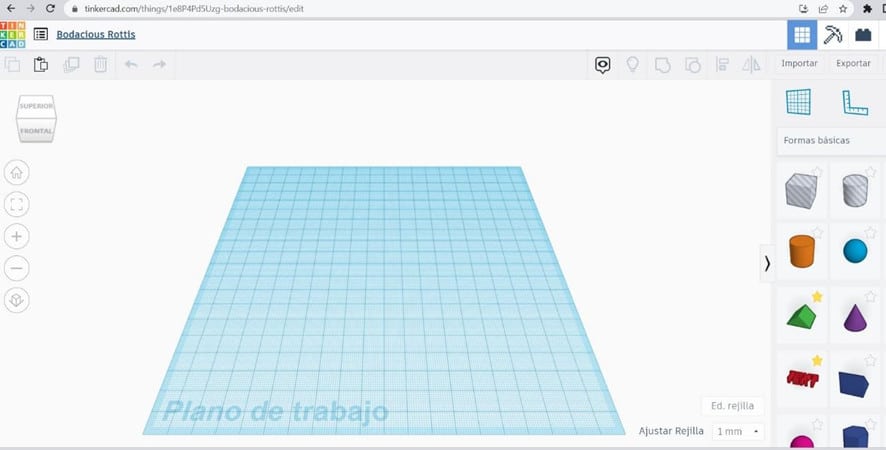
- Elegir la opción de importar
- Aparecerá:
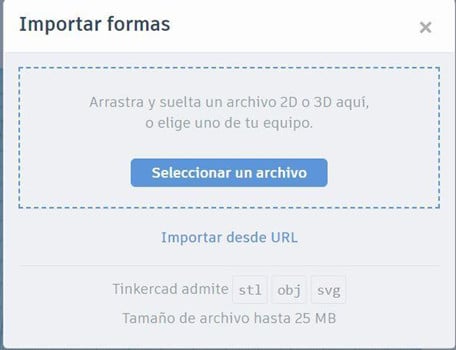
3. Seleccionar un archivo. Una vez seleccionado hay opciones para elegir la unidad de medida, típicamente es en milímetros o pulgadas, también la escala en la que se desea importar la pieza, que puede ser un porcentaje, o bien las medidas de longitud, anchura y altura de la misma.
4. Una vez importada, la pieza se depositará en el plano de trabajo, y a partir de ahí se podrá trabajar sobre el modelo.
Ventajas y desventajas de Tinkercad para editar archivos STL
Tinkercad me ofrece una forma muy sencilla de incorporar una pieza en el plano de trabajo, y en ese contexto voy a poder utilizar las figuras geométricas que me ofrece la herramienta para manipular la pieza, sea agregando nuevas formas, o recortando parte de ella. Lo que hay que saber es que Tinkercad no cuenta con la posibilidad de trabajar la pieza importada con herramientas dedicadas a la edición, lo cual limita fuertemente las mejoras o modificaciones que podamos hacer a la pieza que hemos importado.
Freecad
Es una herramienta de diseño asistido, y pertenece al mundo del software libre o código abierto, donde se crea una comunidad virtual para generar código para un bien público. Es una herramienta gratuita y de constante mejora. Su diseño responde a un modelo paramétrico, esto significa que la combinación entre las distintas geometrías que componen el modelo tienen parámetros que hacen que sean dinámicas al momento de querer realizar cambios. Este software apunta a desarrollar piezas mecánicas en forma precisa.
Importar un archivo STL y editarlo.
- Abrir FreeCad
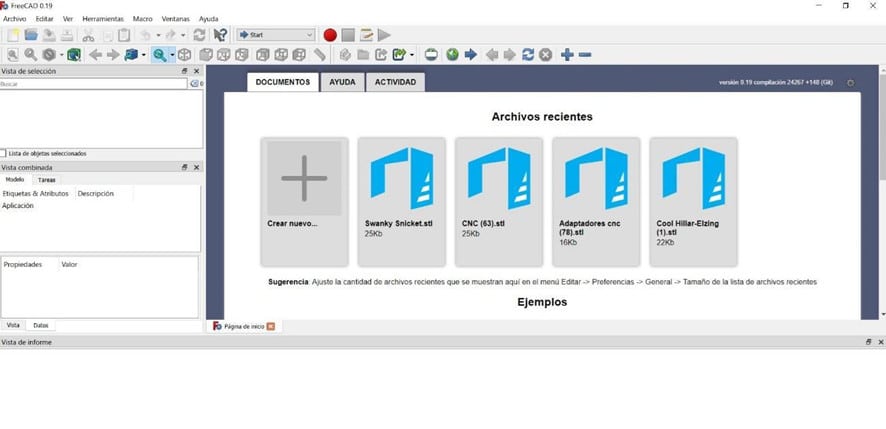
2. Crear un nuevo diseño
3. Ir a «Archivo» -> «Importar». En «banco de trabajo», seleccionar «parte»
4. Ir a «Pieza» -> «Crear forma de malla». A continuación, va a aparecer una ventana donde se debe introducir la tolerancia de la malla, por defecto tiene 0,10, está relacionado con los triángulos en que se dividirá la malla, cuanto menor es el valor más va a tardar la CPU en procesar.
5. Ir a «Pieza» -> «Convertir a sólido»
A partir de ese estado podemos trabajar en la edición de la pieza.
Ventajas y desventajas de Freecad para editar archivos STL
A la hora de trabajar con piezas con formato STL, FreeCad tiene posibilidad de trabajar con mallas para modificarlas según nuestras necesidades, también un ambiente de trabajo de ingeniería inversa para construir objetos a partir de mallas, además de ser interesante en trabajar en esa dirección. El punto a considerar es que a medida que se incorpora complejidad en la herramienta, también se incorpora complejidad al momento de evaluar la curva de aprendizaje.
Blender
Es un software de modelado 3D basado en modelos poligonales, y también pertenece a la comunidad del Open Source o código abierto. Originalmente Blender fue creado para hacer animaciones, y después se integró a la comunidad virtual para pasar a ser un software libre, se agregaron varias funcionalidades como edición de video, modelización, renderizado, etc.
Blender no es una herramienta empleada por la mayoría de los usuarios de impresión 3D porque no es tan sencillo de utilizar, además no tiene una especialidad en el tema ya que abarca video, animación, etc., pero debido a su ingeniería de desarrollo tiene un buen manejo de mallas que nos permite trabajar sobre ellas y, de ser necesario, corregir defectos.
En este sentido, es una buena opción al momento de elegir trabajar con archivos STL para modificarlos o repararlos.
Importar un archivo STL y editarlo
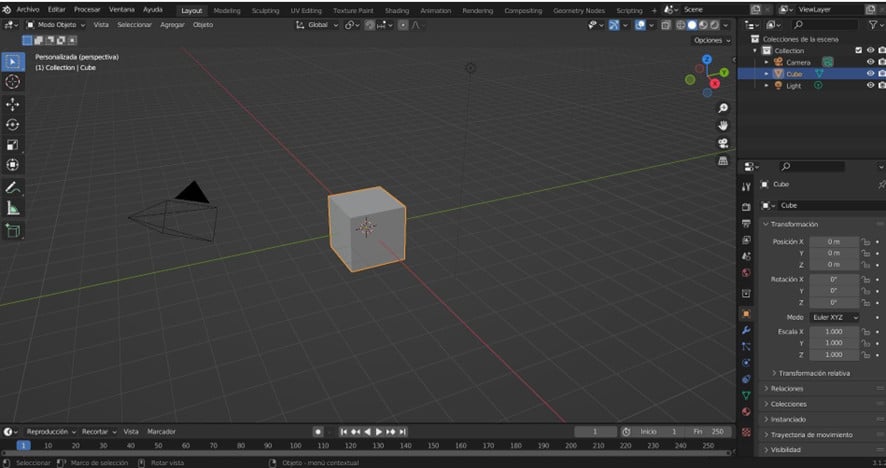
Al abrir Blender, tenemos un cubo al que debemos eliminar con la tecla “Del¨
- Ir a archivo y elegir importar
- Seleccionar STL
- Seleccione el archivo
- Coloque en modo edición para poder ver la malla.
Ventajas y desventajas de Freecad para editar archivos STL
Blender es un software muy completo al momento de editar las superficies para darles el aspecto deseado, dado que está basado en modelos poligonales. Tiene herramientas para reparar, suavizar, esculpir o trabajar figuras dentro de una superficie, pero hay que tener en cuenta que se necesita cierto conocimiento para poder hacer esos cambios. Además, como se puede apreciar en sus características, no es una herramienta utilizada en el ambiente de CAD.
Sketchup
Este producto fue desarrollado por Google y después adquirido por la empresa Trimble. No es de código abierto si bien tiene una versión de uso libre, y además versiones pagas con más funcionalidades. También tiene una versión On Line, en cuanto a su facilidad de uso es muy amigable, por esta razón es muy utilizado en la comunidad educativa.
El desarrollo del producto muestra una serie de extensiones que son de gran ayuda para los entornos de diseño de arquitecturas de casas, donde existen formas variadas, y también elementos de textura, iluminación y distribución que lo convierte en un producto muy utilizado en el ambiente de arquitectos e ingenieros especializados.
Importar un archivo STL y editarlo
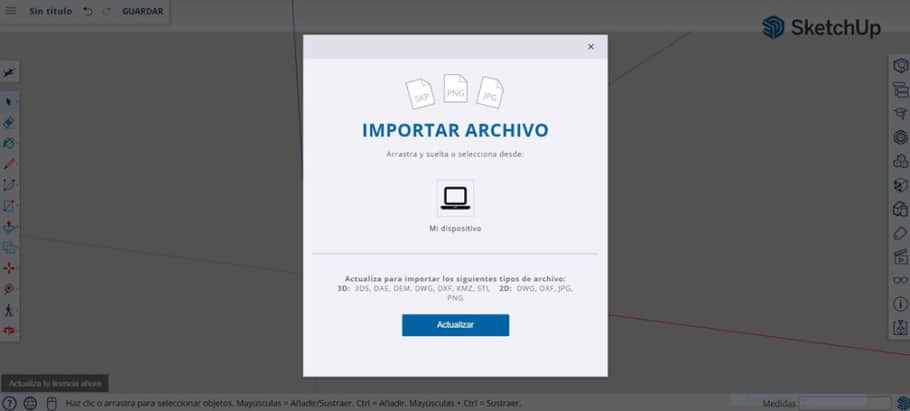
Como se puede ver en la figura, la versión gratuita no permite importar un archivo STL, y pide que actualicemos la misma.
Si contamos con una versión comercial, entonces:
- Ir a archivo
- Ir a importar
- Seleccionar STL
Una vez importado el STL el mismo puede ser modificado. Se pueden quitar bordes de los triángulos para formar rectángulos para trabajar. Tambien se puede utilizar el lápiz para formar nuevos bocetos, y las herramientas propias que existen en la aplicación.
Ventajas y desventajas de SketchUp para editar archivos STL
La versión gratuita de Sketchup está en la modalidad de servicio en la nube, y no tiene la opción de importar archivos STL, aunque sí puede exportarlos. Entiendo que, en esta versión gratuita, la posibilidad de exportar archivos STL se torna necesaria para poder utilizar los archivos exportados al momento de imprimir esa pieza en 3D.
Es decir que Sketchup es un software cuya modalidad es Freeware y requiere de licencias especiales al momento de querer hacer uso de funciones específicas para resolver ciertos problemas. También podemos decir que está orientado a un mercado específico, como mencionamos anteriormente, arquitectura e ingeniería, y que cuenta con herramientas de corrección y manipulación de mallas para el caso de utilizarlas con archivos STL.
Fusion 360
Es un software de modelado técnico y no orgánico, como el caso de Zbrush o Blender, esto significa que este producto hace foco principalmente en piezas mecánicas o de ingeniería. Pertenece al mercado del diseño asistido, fabricación asistida, y diseño de circuitos impresos.
Es un software de licencia Freeware, con su versión gratis en la nube, aunque necesita de la instalación de un cliente, y después requiere de licencias pagas para extender su funcionalidad. El producto resulta amigable, y lo bueno es que aprender su uso nos puede servir para explorar otros productos, como Solidworks, por ejemplo.
Importar un archivo STL y editarlo
Antes de trabajar con archivos STL debemos asegurarnos de tener seleccionadas ciertas opciones que se establecen en las preferencias del producto. Para ello debemos ir al extremo superior derecho, donde figuran las iniciales de nuestro usuario, y con clic derecho del ratón, seleccionar preferencias.
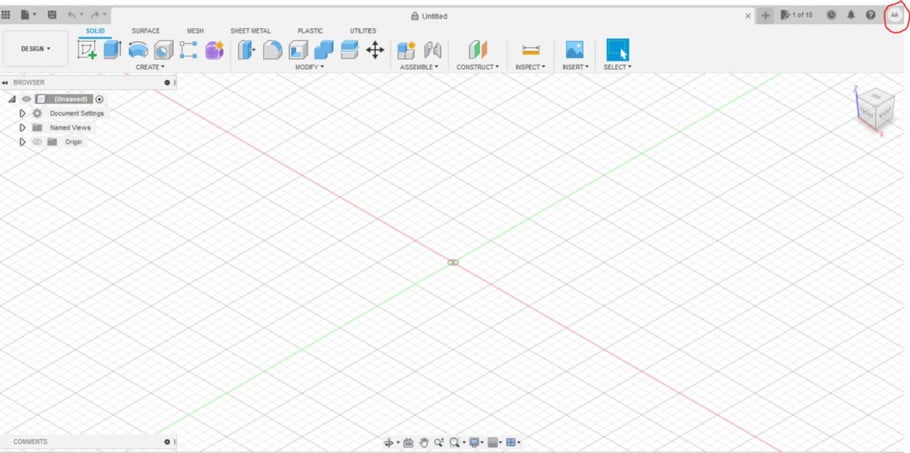
A continuación, se muestran las preferencias que debemos seleccionar.
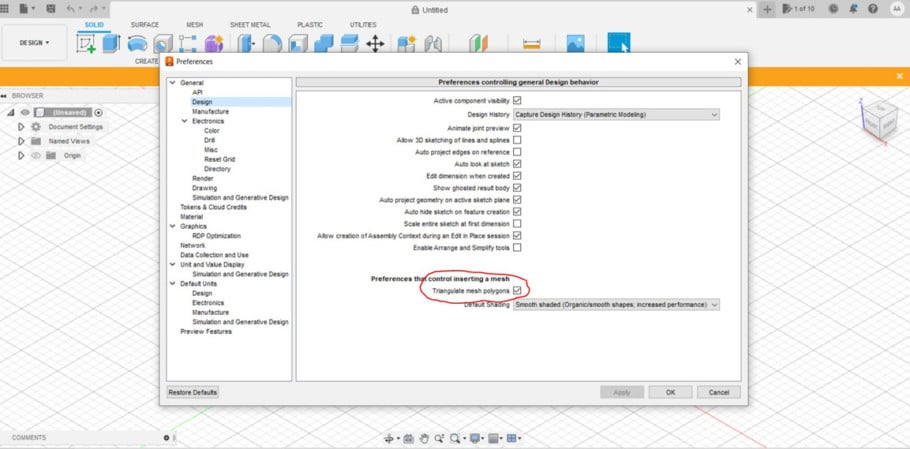
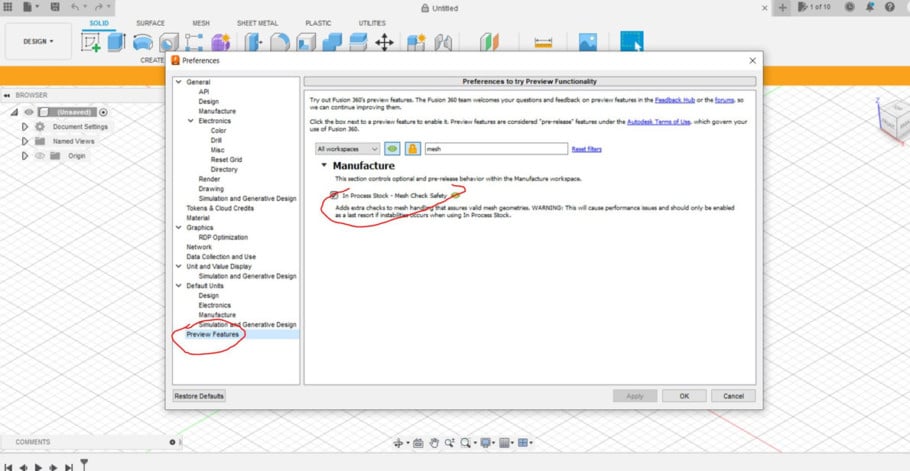
Habiendo seguido los pasos previos, únicamente resta llevar a cabo los siguientes pasos:
- Ir a Insert del menú
- Seleccionar insert mesh
- Aparece una ventana donde podemos seleccionar el archivo STL
- Ir a malla
- Ir al menú de modificar y elegir convertir un cuerpo de malla en un cuerpo sólido.
Una vez importado el STL está listo para operar, las tareas básicas están incluidas, como la de cortar o combinar, y además tiene una opción de reparación automática. No se puede comparar el tratamiento de mallas con Blender o Meshmixer, por lo cual, cuando trate de hacer modificaciones más complejas, habría que convertir la pieza en sólido.
Ventajas y desventajas de Fusion 360 para editar archivos STL
Fusión 360 es un producto para trabajar en la nube, muy potente y orientado a la industria de piezas mecánicas. Posee herramientas para el tratamiento de mallas, aunque al no estar orientado al modelado orgánico, nos vamos a encontrar con limitaciones al momento de querer hacer este tipo de ediciones. Al trabajar directamente en la nube, requiere una conexión a internet, y además que esté disponible en todo momento.
Meshlab
MeshLab también es un software de código abierto y especializado en la edición de grandes mallas triangulares de modelos no estructurados que surgen del scaneo 3D. Este software cuenta con herramientas que permiten limpiar, inspeccionar, renderizar, y convertir este tipo de mallas.
Importar un archivo STL y editarlo
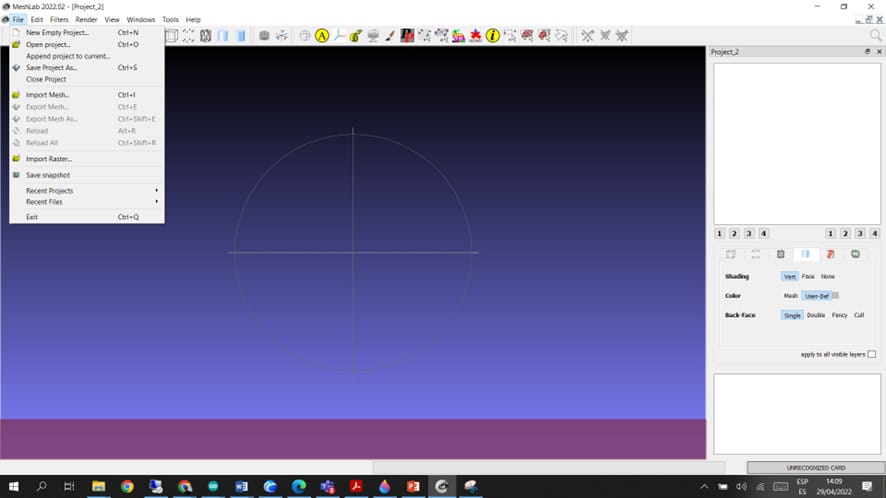
Para importar un archivo STL debe ir a «Archivo» => «Importar malla» y buscar el modelo que querramos importar.
Una vez importado podrá reparar una malla. Hay que tener en cuenta que el producto no ofrece la posibilidad de crear nuevos objetos.
Ventajas y desventajas de Meshlab para editar archivos STL
Es un producto gratuito, de fácil uso, y especialización. Esto lo hace atractivo a la hora de invertir en aprender para utilizarlo como una herramienta de edición y reparación de mallas. Hay que tener presente el inconveniente de no contar con la posibilidad de crear nuevos objetos, al momento de evaluar el caso particular.
Meshmixer
Es un programa de Autodesk especializado en el trabajo de mallas triangulares. El mismo Autodesk lo describe como “Swiss Army Knife” para el trabajo con mallas. La página oficial del fabricante (link) describe las bondades que el producto ofrece:
- Mezcla de malla de arrastrar y soltar
- Escultura 3D y estampado de superficies
- Robusta conversión a sólido para impresión 3D
- Patrones 3D y celosías
- Hueco (¡con agujeros de escape!)
- Estructuras de soporte de ramificación para impresión 3D
- Optimización automática de la orientación de la cama de impresión, diseño y embalaje
- Herramientas de selección avanzadas que incluyen cepillado, lazo de superficie y restricciones
- Remallado y simplificación/reducción de mallas
- Suavizado de malla y deformaciones de forma libre
- Relleno de orificios, puentes, cremalleras de límites y reparación automática
- Cortes planos, reflejos y booleanos
- Extrusiones, superficies desplazadas y proyecto a superficie de destino
- Tubos y canales interiores
- Posicionamiento 3D preciso con pivotes
- Alineación automática de superficies
- Medidas 3D
- Análisis de estabilidad y espesor
Importar un archivo STL y editarlo
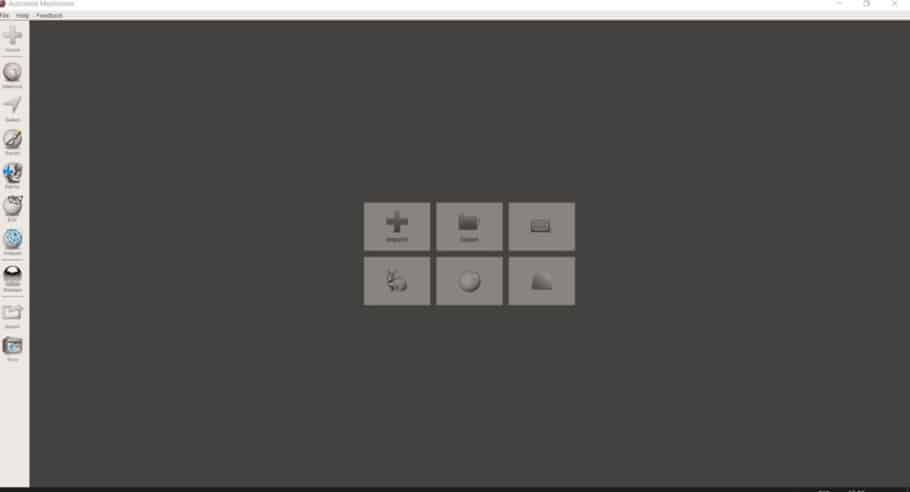
- Para importar un archivo STL, simplemente haga clic en Importar y busque su objeto.
- Haga clic en «Editar» > «Hacer sólido».
- Ahora puede utilizar «Seleccionar» para marcar partes de su modelo. Tiene la opción de agregar figuras para trabajar, también la opción de esculpir, exportar,etc.
Ventajas y desventajas de Meshmixer para editar archivos STL
Meshmixer es un producto de uso gratuito, potente en su funcionalidad, y fácil de usar. En la página oficial del producto anuncian que si bien no tienen planes de discontinuar el producto, muchas de las funcionalidades están soportadas en Fusion 360, aunque cerró el ciclo de desarrollo del mismo.
SCULPGL
Es un producto de licencia gratuita, y código libre que está disponible en el sitio GitHub. Para utilizarlos puedo hacerlo a través del navegador en el siguiente link, o bien está la opción de bajar una versión para correr en forma local. SculpGL está orientado a esculpir un archivo obj, sgl, ply, stl con las herramientas típicas de pincel, alisar, manejo de textura, etc.
El producto es muy sencillo y no sirve para reparar archivos STL, tampoco es comparable con competidores mas desarrollados con Zbrush.
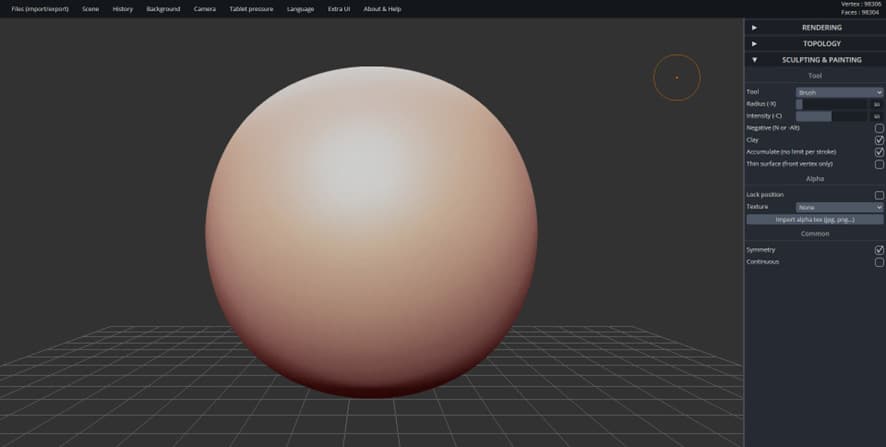
Importar un archivo STL y editarlo.
- Elimine la presentación, para ello ir a «Scene» -> «Clear Scene»
- Sobre la sección de import ir a «file» -> «add (obj,sgl,ply,stl)»
- Una vez importado puede modificar la figura con las herramientas para esculpir que se encuentran a la derecha del navegador y se describen por sí mismas.
Ventajas y desventajas de SCULPGL para editar archivos STL
SculpGl es una herramienta básica para comenzar a esculpir, y no más que esas funcionalidades, así como el Paint de Windows, ya que a la hora de necesitar un editor de archivos STL no cuenta con ellos.
SolidWorks
Es un producto de alta especialización en lo que se refiere a la generación de un producto para la industria. Cubre las herramientas para el diseño asistido por computadora (CAD), Fabricación asistida por computadora (CAM), e Ingeniería asistida por ordenador (CAE). Dadas estas características, este software es de consumo comercial, y no tiene licencias de uso gratuito. Solidworks está comprendido en un ecosistema que provee una serie de productos para cubrir las necesidades que van desde el diseño, la simulación y la validación del producto antes de su fabricación.
En cuanto a la edición de modelos STL, el mismo hace foco en la optimización, reutilización, y modificación de la geometría en 3D. En la versión de 2020 expanden las mejoras en la edición de mallas, dada la necesidad del mercado. Entre estas mejoras encontramos la función de redondear aristas, también puede hacer una comprobación de la pieza para detectar fallas y corregirla.
Importar un archivo STL y editarlo
SolidWorks cuenta con sencillas pero poderosas herramientas para editar archivos STL sin dificultad alguna. En el siguiente video, se detalla paso a paso el proceso de importación y edición de un archivo STL:
Asimismo, la documentación oficial de SolidWorks cuenta con un tutorial detallado y en nuestro idioma que pode. Puedes leer el artículo en el siguiente link.
Ventajas y desventajas de SolidWorks para editar archivos STL
Es un producto que tiene todas las ventajas de un producto profesional y con un mercado que exige un ciclo de desarrollo activo. Posee herramientas de edición complejas, y por supuesto requiere de un conocimiento y entrenamiento para las mismas. La gran desventaja está relacionada a las restricciones de uso, ya que requiere de licencias pagas.
SolidEdge
Es una herramienta de diseño 3D que tiene una suite de productos que abarca el diseño mecánico, el diseño electrónico, la simulación, fabricación, gestión de datos y colaboración en la nube. Además, incorpora tecnología para el diseño generativo, ingeniería inversa, importación inteligente de archivos generados con otros programas CAD, entre otras cosas.
El producto está desarrollado por SIEMENS, y funciona como una unidad de negocio independiente. Solid Edge es una herramienta profesional que tiene un costo para su uso. Existe una versión gratuita para estudiantes, que contiene limitaciones de uso.
Importar un archivo STL y editarlo
A continuación, se muestra en la figura como abrir un archivo STL. Hay que ir a examinar para seleccionar el archivo que quiero importar.
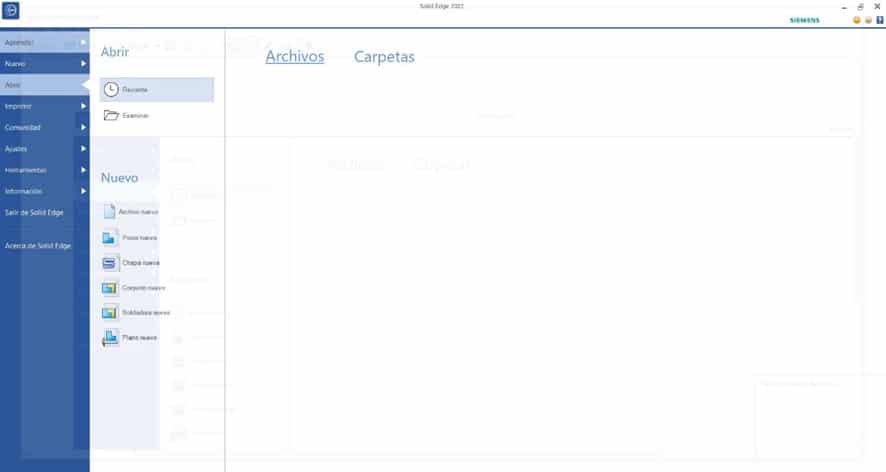
Luego, sea abrirá una ventana:
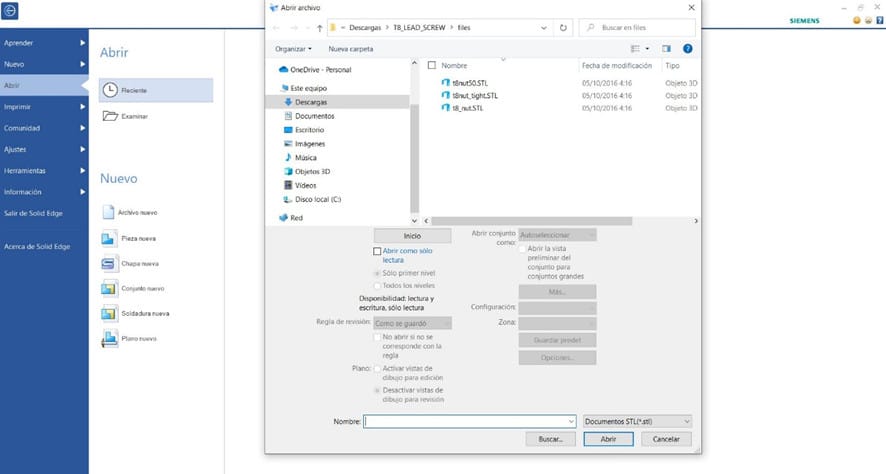
Se elige el archivo a importar, y luego el botón de opciones:
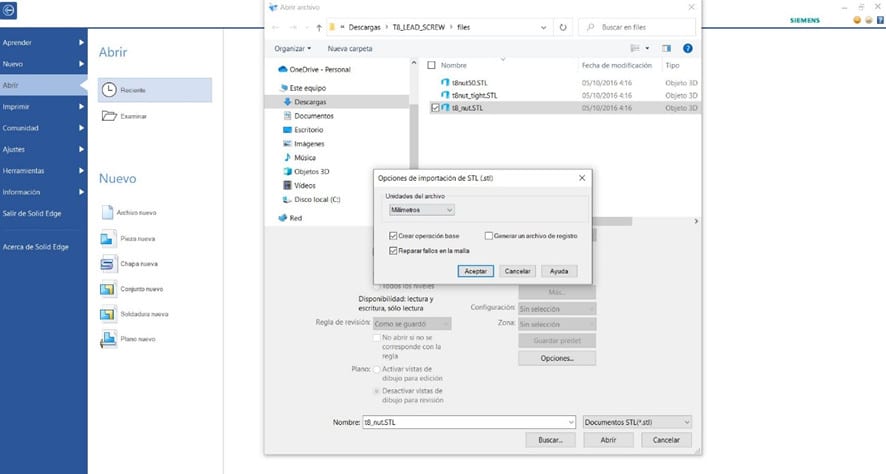
Las opciones a elegir indican la unidad de medida en que se quiere importar, si se desea convertir el cuerpo de malla importado en el cuerpo de diseño para el modelo de Solid Edge o, si se desea reparar cualquier falla de malla cuando abre el archivo STL.
Una vez importado el archivo, está listo para trabajar con las distintas herramientas para la edición que se desee realizar.
Ventajas y desventajas de SolidEdge para editar archivos STL
SolidEdge es un producto que incorpora tecnologías para el diseño generativo y la importación inteligente de archivos, y eso lo hace muy atractivo al momento de elegir un producto profesional para uso intensivo en la industria.A diferencia con SolidWorks ofrece una licencia para estudiantes y eso lo hace permeable al conocimiento. De todas formas para un uso profesional, requiere de licencias pagas, y eso es una restricción.
Herramientas gratuitas para reparar archivos STL
Para ir cerrando la nota vamos a dar referencia de algunas herramientas gratuitas a tener en cuenta al momento en que necesitemos reparar archivos STL.
https://www.formware.co/onlinestlrepair
https://tools3d.azurewebsites.net/
https://products.aspose.app/3d/repairing/stl
Conclusión
Si quiero trabajar con archivos STL voy a tener al menos dos posibilidades, una trabajar con los programas de modelado asistido, CAD, y otra con herramientas de edición especializadas. Dentro de esta clasificación, hay algunas que están orientadas al desarrollo de ingeniería, con piezas precisas y diseños mecánicos, mientras que otras están vinculadas al mundo real, lo que se conoce como diseño orgánico, también podríamos hablar de aquellas orientadas al diseño creativo.
Además tendríamos que tener en cuenta el tema de la licencia de uso, es decir, aquellas que me proponen una licencia gratuita, pero cuando quiero avanzar en funcionalidades tengo que adquirir licencias pagas. Como verán si quiero explorar el mundo de los diseños digitales en archivos STL debería considerar alguna estrategia de trabajo, la mala noticia, es que ninguna es plug and play, es decir, hay una curva de aprendizaje importante de conocimiento a adquirir, la buena noticia para dar, es que hay una gama de productos interesantes para elegir, tanto en el diseño como en la edición.
Si son las primeras armas en este tema, y llegó a la nota buscando hacer los primeros retoques en alguna pieza con formato STL, posiblemente una buena opción sería utilizar un producto como TinkerCad el cual tiene muchas ventajas que ya fueron enunciadas en la nota, y que a través de figuras puede hacer sus primeros recortes, inserciones y adiciones de figuras que complementen la idea que desee construir.
Error processing API data.